Le panneau déroulant Paramètres peau permet de définir la complexité du maillage de l'objet extrudé. Vous pouvez également optimiser le maillage en contrôlant le nombre de faces.
Procédures
Exemple : pour utiliser une coupe transversale :
-
 Mettez la fenêtre Face à sa taille maximale pour qu'elle occupe la totalité de l'écran. Tracez ensuite un objet Rectangle et, en maintenant la touche Ctrl enfoncée, créez un carré d'environ 20 x 20 unités.
Mettez la fenêtre Face à sa taille maximale pour qu'elle occupe la totalité de l'écran. Tracez ensuite un objet Rectangle et, en maintenant la touche Ctrl enfoncée, créez un carré d'environ 20 x 20 unités. - Créez un second rectangle mesurant 200 x 100 unités à proximité du premier.
- Appliquez un modificateur Inclinaison au grand rectangle, sans modifier les paramètres d'inclinaison.
- Créez un objet extrudé dont le chemin sera le grand rectangle et la forme le carré.
- Affichez le panneau déroulant Paramètres peau du groupe de fonctions Modifier
 et activez l'option Peau de la zone Affichage.
et activez l'option Peau de la zone Affichage. Vous êtes maintenant en mesure de voir la structure filaire du rectangle extrudé. Les côtés transversaux sont parallèles aux coins.
Assurez-vous que la couleur affectée à l'objet extrudé est clairement visible. Sélectionnez-en une autre, le cas échéant.
- Désactivez Coupe constante et observez les coins.
Ceux-ci sont pincés lorsque l'option est désélectionnée.
- Activez de nouveau Coupe constante pour rétablir les coins.
Les angles aigus peuvent poser problème lorsque les coupes créées par les pas du chemin s'entrecoupent aux angles. Vous pouvez résoudre ce problème en évitant d'utiliser des angles aigus ou en réduisant les pas du chemin.
- Appuyez sur la touche H du clavier pour ouvrir la boîte de dialogue Sélectionner dans la scène, puis sélectionnez Rectangle02 (le deuxième grand rectangle).
- Dans le groupe de fonctions Modifier
 , sélectionnez l'Axe d'inclinaison Y et réglez la double flèche Quantité sur 95.
, sélectionnez l'Axe d'inclinaison Y et réglez la double flèche Quantité sur 95. - Utilisez
 (Zoom région) pour faire un gros plan de l'angle supérieur gauche du rectangle et voir le maillage plus en détail.
(Zoom région) pour faire un gros plan de l'angle supérieur gauche du rectangle et voir le maillage plus en détail. Lorsque l'angle d'inclinaison est inférieur à 100, l'angle aigu est acceptable car les coupes du chemin ne s'entrecroisent pas.
- Réglez l'angle d'inclinaison sur 300 et examinez le même angle.
A cet angle, les coupes s'entrecroisent, ce qui entraîne des problèmes dans le maillage.
-
 Sélectionnez l'objet extrudé et réglez la Précision Trajectoire sur 1.
Sélectionnez l'objet extrudé et réglez la Précision Trajectoire sur 1. Les coupes ne s'entrecroisent plus et l'angle est net.
Lors de la création de formes rectilignes pour une modélisation architecturale, vous pouvez éviter des angles confus en réglant simplement la Précision trajectoire sur 0.
Interface
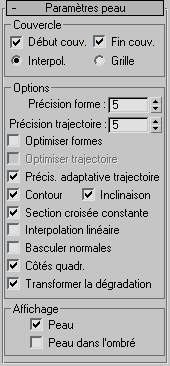
Zone Couvercle
- Début couv.
-
Lorsque cette option est active, l'extrémité d'un objet extrudé, au premier sommet du chemin, est couverte. Dans le cas contraire, l'extrémité demeure ouverte, c’est-à-dire découverte. Cette option est activée par défaut.
- Fin couv.
-
Lorsque cette option est sélectionnée, l'extrémité d'un objet extrudé, au dernier sommet du chemin, est couverte. Dans le cas contraire, l'extrémité demeure ouverte, c’est-à-dire découverte. Cette option est activée par défaut.
- Interpolation Dispose les faces des couvercles selon un modèle prévisible et répétable nécessaire à la création de cibles transformées. Les couvercles de type Transform. peuvent générer des faces longues et minces qui ne se déforment pas aussi aisément et qui ne produisent pas une aussi bonne qualité de rendu que les couvercles de type Grille.
- Grille Dispose les faces des couvercles dans une grille rectangulaire coupée aux limites des formes. Cette méthode permet de générer des faces de taille égale pouvant être facilement déformées par d'autres modificateurs.
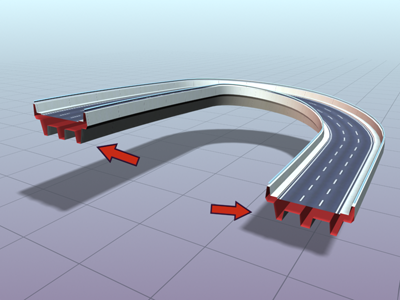
Route extrudée avec l'option Couvercle désactivée.
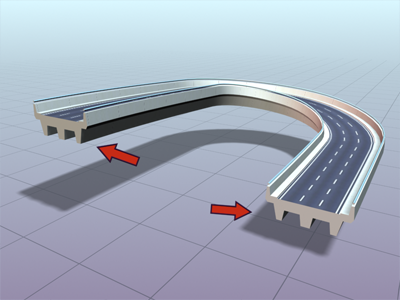
Route extrudée avec l'option Couvercle activée.
Zone Options
- Précision forme
-
Définit le nombre de pas entre chaque sommet des formes en coupe. Cette valeur modifie le nombre de côtés autour du périmètre de l'objet extrudé.

Gauche : la valeur de l'option Précision forme est 0.
Droite : la valeur de l'option Précision forme est 4.
- Précision trajectoire
-
Définit le nombre de pas entre chaque division principale de la trajectoire. Cette valeur modifie le nombre de segments sur toute la longueur de l'objet extrudé.
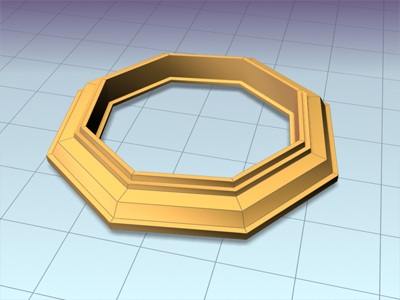
Image extrudée avec l'option Précision trajectoire définie sur 1

Image extrudée avec l'option Précision trajectoire définie sur 5
- Optimiser formes
-
Lorsque cette option est sélectionnée, le réglage Précision forme ne s'applique pas aux segments rectilignes des formes en coupe. Si le chemin comporte de multiples formes en coupe, seuls les segments rectilignes qui se répètent sur toutes les formes font l'objet d'une optimisation. Cette option est désactivée par défaut.
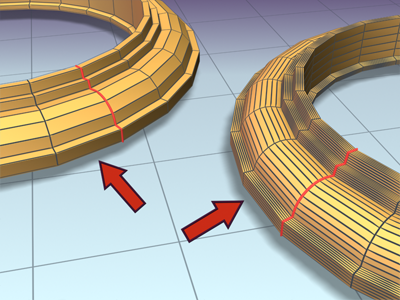
Gauche : option Optimiser formes activée.
Droite : option Optimiser formes désactivée.
- Optimiser trajectoire
-
Lorsque cette option est activée, le paramètre Précision trajectoire est ignoré pour les segments rectilignes de la trajectoire. En revanche, il est pris en compte pour les sections curvilignes. Cette option est uniquement disponible en mode Précision trajectoire. Cette option est désactivée par défaut.

Lorsque l'option Optimiser trajectoire est désactivée, la route extrudée requiert davantage d'étapes.

Lorsque l'option Optimiser trajectoire est activée, les sections droites de la route extrudée ne requièrent pas d'étapes supplémentaires.
- Précis. adaptative trajectoire
-
Lorsque cette option est activée, l'extrusion est analysée et le nombre de divisions du chemin est recalculé pour générer une peau satisfaisante. Les principales divisions du chemin sont placées sur les sommets du chemin, les positions des formes et les sommets des courbes de déformation. Lorsque cette option est désactivée, les divisions principales du chemin sont placées uniquement sur les sommets du chemin. Cette option est activée par défaut.
- Contour
-
Lorsque cette option est activée, chaque forme suit la courbure du chemin. L'axe Z positif de chaque forme est aligné avec la tangente du chemin au niveau de la forme. Si cette option n’est pas sélectionnée, toutes les formes restent parallèles et présentent la même orientation que la forme placée au niveau 0. Cette option est activée par défaut.

L’extrusion de la route avec l'option Contour désactivée entraîne une torsion.

Route extrudée avec l'option Contour activée.
- Inclinaison
-
Lorsque cette option est sélectionnée, les formes pivotent autour du chemin à chaque fois que celui-ci se courbe et change de hauteur sur son axe Z local. La valeur d'inclinaison est déterminée par 3ds Max. L’inclinaison est ignorée si le chemin est de type 2D. Si la case n’est pas cochée, les formes ne pivotent pas autour de leur axe Z lorsqu'elles traversent un chemin en 3D. Cette option est activée par défaut.
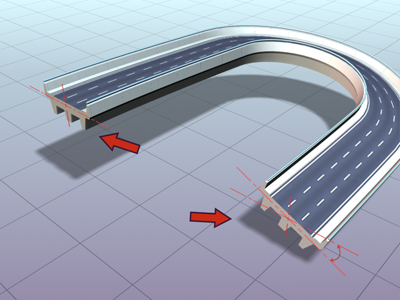
Route extrudée avec l'option Inclinaison activée.
- Coupe constante
-
Lorsque cette option est sélectionnée, les coupes sont mises à l'échelle aux angles sur le chemin, de façon à maintenir une largeur de chemin uniforme. Lorsque cette option n’est pas sélectionnée, les coupes conservent leurs dimensions locales d'origine, ce qui entraîne un pincement aux angles du chemin.
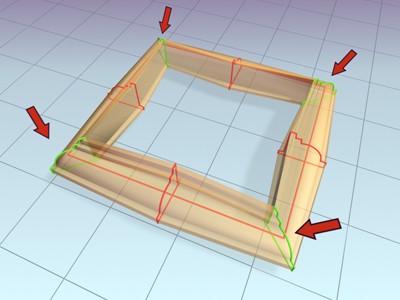
Image extrudée avec l'option Coupe constante désactivée
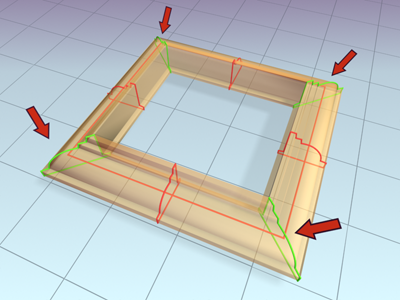
Image extrudée avec l'option Coupe constante activée
- Interpolation linéaire
-
Lorsque cette option est activée, la peau dessine une courbe anguleuse entre chaque forme. Lorsqu'elle n’est pas sélectionnée, la peau dessine une courbe douce entre chaque forme. Cette option est désactivée par défaut.
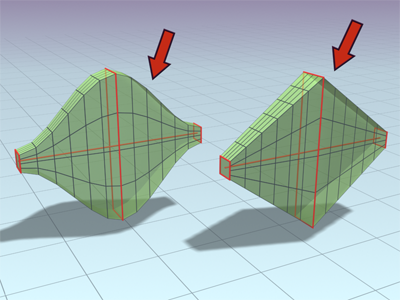
Gauche : objet extrudé avec l'option Interpolation linéaire désactivée.
Droite : objet extrudé avec l'option Interpolation linéaire activée.
- Basculer normales
-
Lorsque cette option est activée, les normales sont inversées de 180 degrés. Utilisez cette option pour corriger les objets qui sont à l'envers. Cette option est désactivée par défaut.
- Côtés quadr.
-
Lorsque cette option est activée et que deux sections d'un objet extrudé ont le même nombre de côtés, les faces reliant les sections s'affichent sous forme quadratique. Les côtés situés entre des sections ayant un nombre de côtés différent ne sont pas modifiés et restent connectés aux triangles. Cette option est désactivée par défaut.
- Transf. dégradation
-
Cette option fait disparaître la peau de l'objet extrudé durant les transformations de forme ou de trajectoire du sous-objet. Si vous déplacez par exemple un sommet sur le chemin, l'objet extrudé disparaît. Lorsque l'option n’est pas sélectionnée, la peau reste visible pendant ces transformations du sous-objet. Cette option est désactivée par défaut.
Zone Affichage
- Peau
-
Lorsque cette option est sélectionnée, la peau de l'objet extrudé est affichée dans toutes les fenêtres en utilisant n'importe quel niveau d'ombrage. Le réglage de l'option Peau dans l'ombré n'est pas pris en compte. Lorsqu'elle n’est pas sélectionnée, seuls les sous-objets de l'extrusion sont affichés. Cette option est activée par défaut.
- Peau dans l'ombré
-
Lorsque cette option est activée, la peau de l'objet extrudé est affichée en ombré, quel que soit le réglage de l'option Peau. Lorsqu'elle n’est pas sélectionnée, l'affichage de la peau dépend du réglage de l'option Peau. Cette option est activée par défaut.
Les réglages des options Peau et Peau dans l'ombré de l'objet extrudé sont maintenus lors de la création d'un nouvel objet extrudé.